PDF猫CAD编辑大师设置单位的方法
- 时间:2020-12-09 09:00
- 来源:下载吧
- 编辑:longnian
PDF猫CAD编辑大师是一款非常实用的CAD编辑软件,该软件功能十分强大,支持CAD快速看图,同时还可以对CAD文件进行测量、编辑、批注以及格式转换等操作,使用起来非常方便。在使用这款软件编辑CAD图纸的时候,很多情况下我们都需要对图纸的单位进行修改,这时候就需要我们自己对单位进行设置。但是这款软件的专业性比较强,很多新入手这款软件的朋友都不知道怎么对其操作。那么接下来小编就给大家详细介绍一下PDF猫CAD编辑大师设置单位的具体操作方法,有需要的朋友可以看一看。
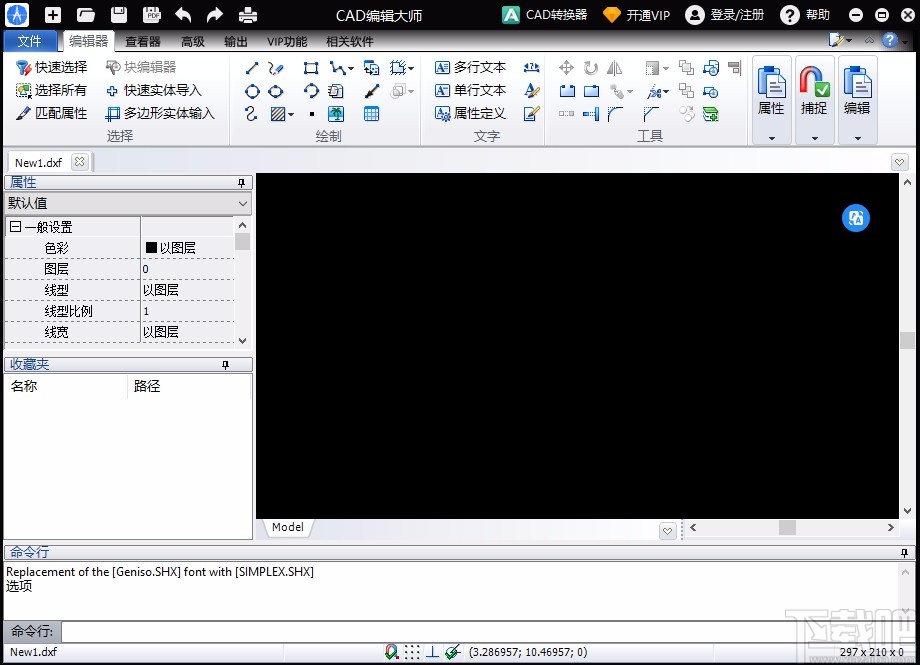
方法步骤
1.首先打开软件,我们在界面左上方找到“文件”选项,点击该选项,其下方会出现一个下拉框。
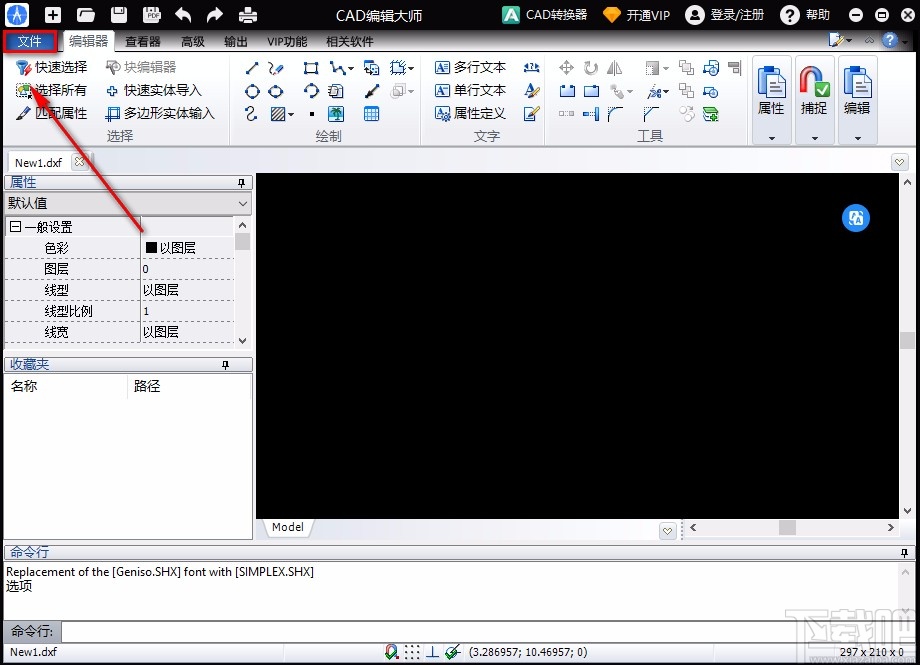
2.我们在下拉框的底部找到“选项”,点击该选项就可以打开选项窗口,如下图所示。
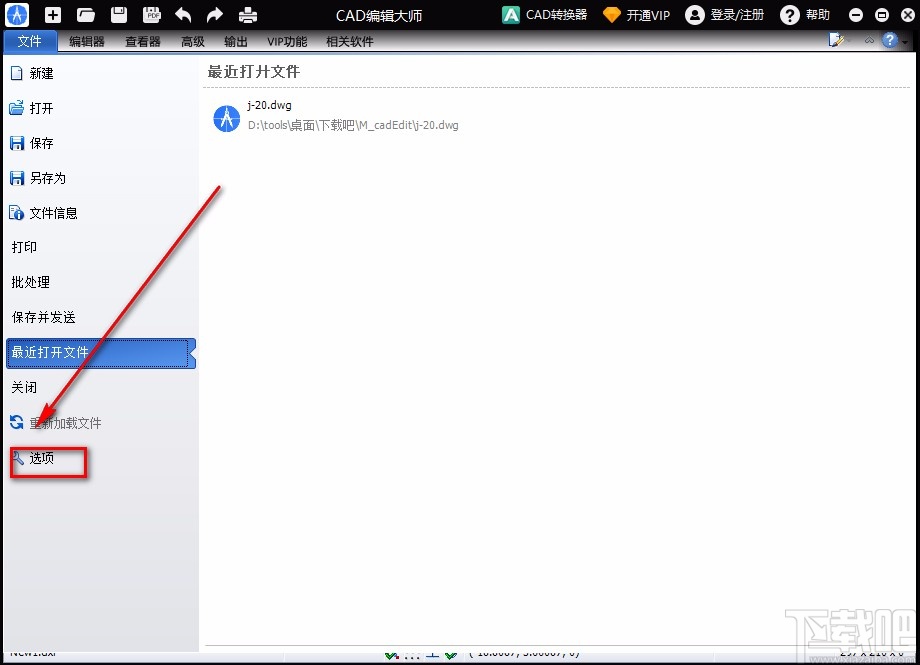
3.接着在选项窗口中,我们找到位于窗口左侧的“测量”选项,点击该选项再进行下一步操作。
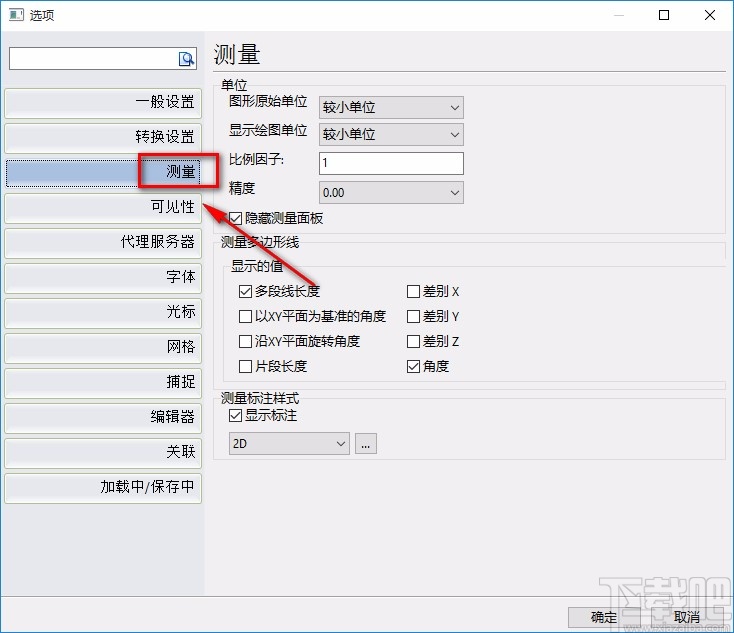
4.然后在窗口上方就可以找到“单位”一栏,在该栏下方找到“图形原始单位”选项,点击该选项后面的下拉按钮,在下拉框中设置单位。
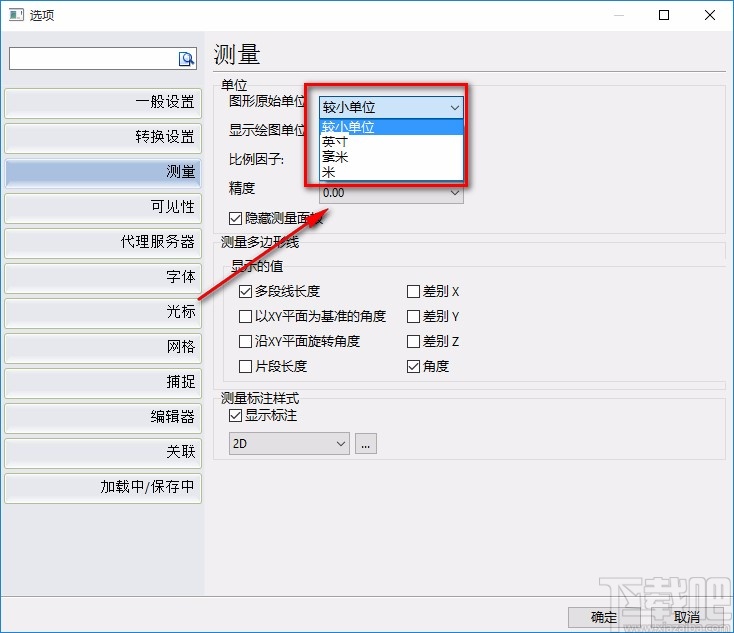
5.在窗口上方还可以找到“显示绘图单位”选项,点击该选项后面的下拉按钮,在下拉框中设置显示绘图单位。
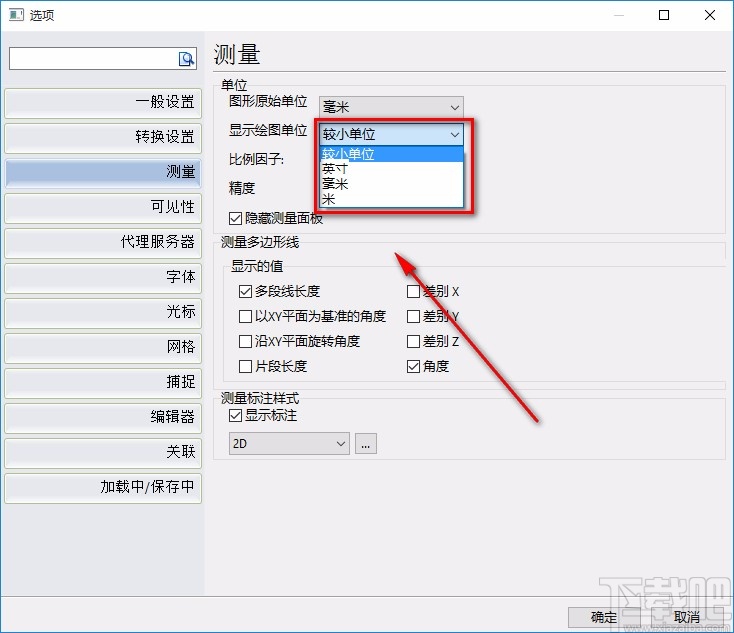
6.完成以上所有步骤后,我们在窗口右下角找到“确定”按钮,点击该按钮就可以成功设置好单位了。
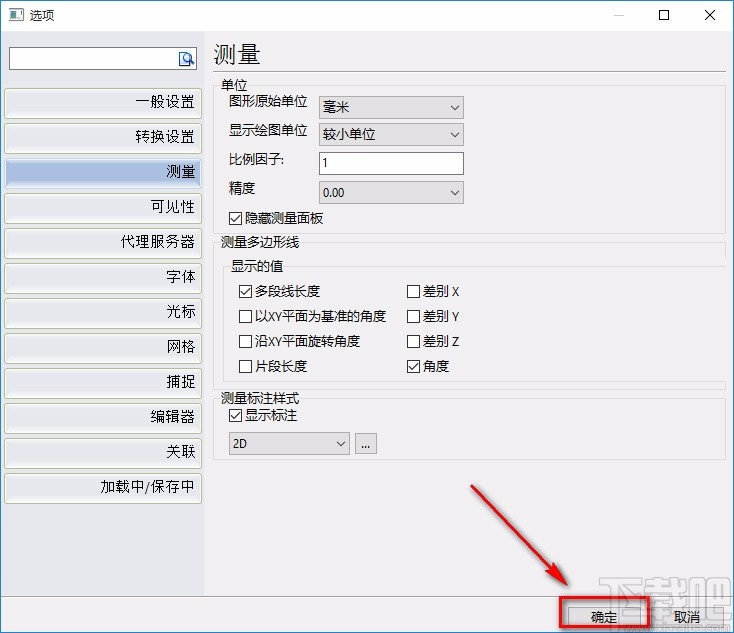
以上就是小编给大家整理的PDF猫CAD编辑大师设置单位的具体操作方法,方法简单易懂,有需要的朋友可以看一看,希望这篇教程对大家有所帮助。
最近更新
-
 淘宝怎么用微信支付
淘宝怎么用微信支付
淘宝微信支付怎么开通?9月5日淘宝公示与微信
- 2 手机上怎么查法定退休时间 09-13
- 3 怎么查自己的法定退休年龄 09-13
- 4 小红书宠物小伙伴怎么挖宝 09-04
- 5 小红书AI宠物怎么养 09-04
- 6 网易云音乐补偿7天会员怎么领 08-21
人气排行
-
 腾讯视频qlv格式转换成mp4图文教程(附一键转换工具)
腾讯视频qlv格式转换成mp4图文教程(附一键转换工具)
腾讯视频下载的视频格式为qlv,虽然无法通过格式工厂等视频格式转
-
 爱剪辑怎么给视频加字幕(超简单教程)
爱剪辑怎么给视频加字幕(超简单教程)
曾几何时给视频加字幕是一项非常专业的工作,不仅要用会声会影、
-
 秒拍视频怎么下载 秒拍视频下载到电脑教程
秒拍视频怎么下载 秒拍视频下载到电脑教程
秒拍视频因为有很多明星的自拍视频,以及其他各种视频还是非常火
-
 爱剪辑如何给视频打马赛克图文教程
爱剪辑如何给视频打马赛克图文教程
爱剪辑是一款免费易用的视频剪辑软件,那给视频打马赛克肯定是相
-
 3dmax如何安装?3dsmax2015超详细安装教程
3dmax如何安装?3dsmax2015超详细安装教程
3dmax如何安装?3dsmax2015是3dsmax系列目前的版本,不少3dsmax用
-
 Photoshop CS6 请卸载并重新安装该产品解决办法
Photoshop CS6 请卸载并重新安装该产品解决办法
安装完PhotoshopCS6后,打开失败提示:“请卸载并重新安装该产品
-
 照相馆照片照片处理软件 照相馆用的软件介绍
照相馆照片照片处理软件 照相馆用的软件介绍
很多朋友都在好奇照相馆用的都是什么软件?不仅可以裁剪寸照,还
-
 爱剪辑怎么调节视频速度 视频速度放慢/加快方法
爱剪辑怎么调节视频速度 视频速度放慢/加快方法
爱剪辑的调节视频速度功能,支持将视频速度调慢,将视频速度调快
-
 PS显示“不能完成请求因为程序错误”解决方法
PS显示“不能完成请求因为程序错误”解决方法
PS显示“不能完成请求因为程序错误”解决方法。大家在使用PS的时
-
 CAD字体显示问号怎么办 CAD打开文件字体显示问号怎么办
CAD字体显示问号怎么办 CAD打开文件字体显示问号怎么办
由于CAD至今出过N多个版本,而且还有相互之间的外挂软件,不同版

